- 公開日:2025年08月14日
- | 更新日:2025年09月24日
Renesas社のUSB PD 製品を評価してみる
- ライター:Kohei Fukuhara
- 電源
Renesas社のUSB PD製品のFWを書き換えて評価してみよう
本記事ではRenesas社のUSB PD製品のFWの生成に使用するVID Writerのダウンロードから、実際にFWの書き換えまでを行います。まず準備として以下の4点が必要になるので、それぞれ見ていこうと思います。
・VID Writer
FW生成に使用するGUIツール
・Renesas Flash Programmer
FWの書き換えに使用するツール
・E2 emulator Lite
PCと評価ボードをつなぐ際に必要となるエミュレータ
・評価ボード
Renesas社が用意している”RTK0EUG011D09020BJ”を使用します。本評価ボードは2~7セルのバッテリ・システムを実装するためのシングル・ポート・リファレンス・デザインとなっており、USB Power Deliveryと組み合わせたバッテリ充電ソリューションの評価に最適です。今回は評価ボードに搭載されているUSB PD コントローラのFWを書き換え、USB Type-CのBUS電圧や充電電圧を変更してみます。
VID Writerのダウンロード
1. 以下のリンクよりルネサス社のHPにアクセスし、「設計・開発」をクリックします。
https://www.renesas.com/ja/design-resources/reference-designs/rtk-251-sinkcharger-raa489118
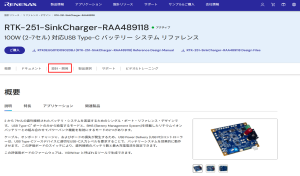
2. 「VIDWriter 1.1.0.0 Instruction Tool」をクリックすると、ドキュメント更新のお知らせの画面が表示されるので「Confirm」をクリックします。
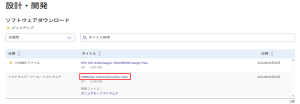
3. Zipファイルがダウンロードされますので解凍し、以下の画像のファイルがダウンロードされていれば完了です。
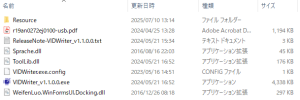
※注意点
評価ボードごとにVID WriterのVersionが異なるため、該当の評価ボードのページから本手順を実施する必要があります。
Renesas Flash Programmerのダウンロード
1. 以下のリンクよりルネサス社のHPにアクセスし、「ダウンロード」をクリックします。

2. 「Renesas Flash Programmer V3.19.00」をクリックします。OSごとにダウンロードするソフトウェアが異なるので、ご使用のPCのOSに該当するソフトウェアをダウンロードする必要があります。今回は「Renesas Flash Programmer V3.19.00 Windows」をダウンロードします。この際にルネサスアカウントへのログインが必要になります。ルネサスアカウントが無い場合は、必要情報を入力しアカウント登録後に本手順を実施することでダウンロード可能となります。
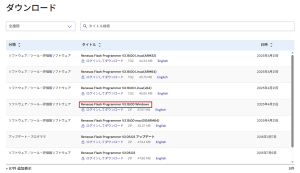
3. 契約内容を確認し問題なければ「同意します」をクリックします。

4. Zipファイルがダウンロードされますので解凍し、「Renesas_Flash_Programmer_Package_V31900.exe」をクリックします。
![]()
5. 使用契約書が表示されますので、内容を確認し問題なければ「同意する(A)」にチェックを入れ、「次へ(N)>」をクリックします。
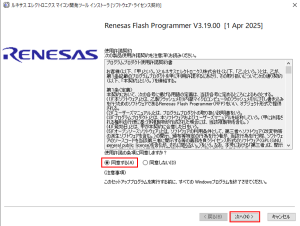
6. 「次へ(N)>」をクリックします。
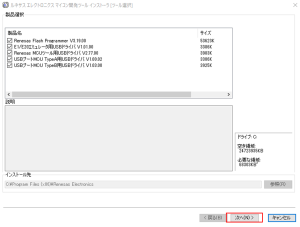
7. 以下の画像の画面が表示されましたら「完了」をクリックし、インストールは終了となります。
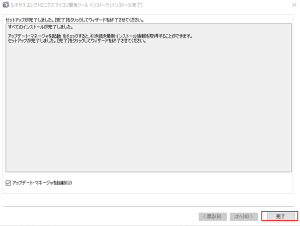
E2 エミュレータ Lite準備
ここまでででソフトウェア側の準備は完了したので次はハードウェアの準備を行います。
1. 以下のリンクよりルネサス社のHPにアクセスし、「製品選択」をクリックします。
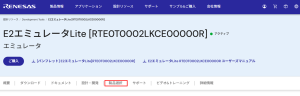
2. 「ご購入」ボタンより購入いただけます。ユーザーシステムインターフェース用のケーブルが付属しているものと、そうでないものがありますので、適切なものを選択ください。今回の評価ボードでは付属無しのものを使用します。
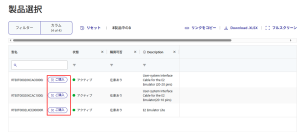
評価ボード準備
最後は評価ボードの準備です。
1. 該当製品のページにある「製品選択」ボタンをクリックします。
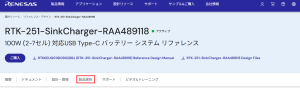
2. 「ご購入」ボタンより購入いただけます。
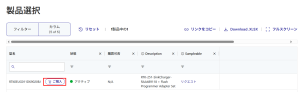
VIDWriterを用いてFW生成
ここまでで準備は完了です。実際に評価ボードとGUIツールを使ってFWを書き換えてみます。
まずはVID Writerで所望の設定のFWを生成します。
1. VID Writerを開くと以下の画面が表示されますので、「Input Power Requirement」の項目が「~100W」になっているかを確認し、「Board Product Number」の項目で今回使用する「RTK0EUG011D09020BJ」を選択します。
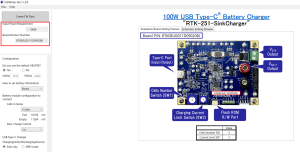
2. VID/PIDの設定を行います。デフォルトでは「VID/PID(0xFFFF/0x0000)」に設定されていますので変更の必要がある場合は「No」を選択し、任意の値を入力します。今回はデフォルト値で問題ありませんので「Yes」を選択します。
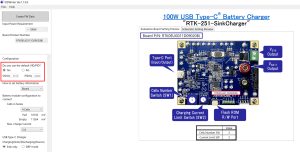
3. 電池の情報の設定方法を選択します。設定方法は以下の3つがありますので任意の方法を選択します。
・Board : 評価ボード上のスイッチでパラメータを設定
・BMS : BMSからのバッテリ情報に基づいてパラメータを設定
・Manual : VID Writerを用いてパラメータを設定
今回はVID Writerを用いて設定するので「Manual」を選択します。
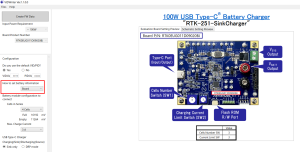
4. 充電電圧および充電電流の設定を行います。充電電圧については電池のCell数を入力することで設定されます。今回は4cell/3Aの設定で進めます。
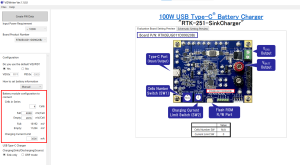
5. 最後に「Power Role」の設定とSorce時の最大電力を設定します。今回は「DRP mode」にチェックを入れ、「Sourcing PD Power」の項目で「27W」と設定して進めます。
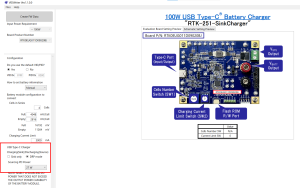
6. ここまででパラメータの設定は完了しましたので「Create FW Data」をクリックでFWの生成は終了です。
生成したFWの書き込み
先ほど生成したFWを評価ボード上のPDコントローラに書き込んでみます。
1. PCと評価ボードをE2 エミュレータ Liteを介して接続します。

2. Renesas Flash Programmerを開き、画面左上の「ファイル」から「新しいプロジェクトの作成」をクリックし、以下のようにプロジェクト情報を入力します。
・マイクロコントローラ(M) : RL78
・プロジェクト名(N) : 任意設定
・作成場所 : 任意設定
・ツール(T) : E2 エミュレータ Lite
・ツール詳細(D) : 3.3V
上記を選択し「接続」をクリックします。
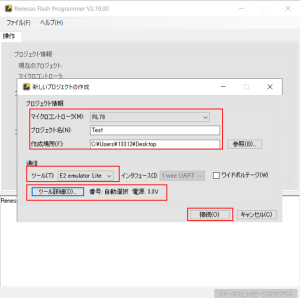
3. ステータスメッセージ欄を確認し、「操作が成功しました」となっていればPCと評価ボード上のPDコントローラとの接続をは完了です。
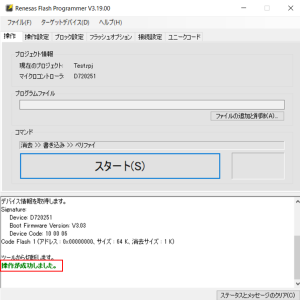
4. 次に先ほど生成したFWの書き込みを行います。「ファイルの追加と削除(A)」から先ほど生成したファイルを追加し「スタート(S)」をクリックします。
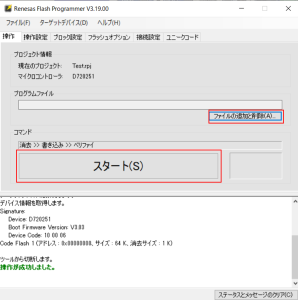
5. ステータスメッセージ欄を確認し、「操作が成功しました」となっていればFWの書き換えは完了です。
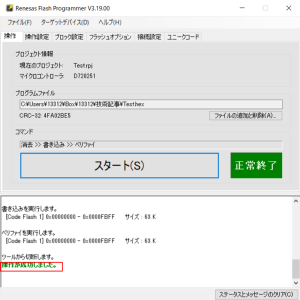
動作確認
ここからは、実際に書き込んだFWの設定どおりに動作しているか、以下の項目を確認してみます。
Power Roleの設定はDRPとしておりますので、SINK、SOURCEどちらの動作も可能ですが、今回はSINKとして動作させてみます。
〇確認項目
・VBUS電圧
今回は「Input Power Requirement」の項目を「~100W」に設定しており、使用するACアダプタも100W供給可能なものを使用しますので、VBUSの電圧が20V出力されていれば設定どおりとなります。
・充電電圧 VBAT
今回は4cell/3Aにて設定しておりますので、16V程度が出ていれば設定どおりとなります。
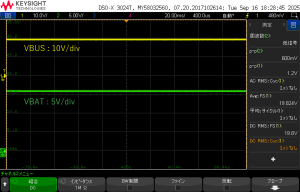
上記画像の通りVBUS : 20V,VBAT : 16Vが出力されておりますので、設定どおりのFWを書き込めていることが確認できました。
まとめ
今回の記事では、ルネサス社の提供するVID WriterおよびRenesas Flash Programmerを用いて、評価ボード「RTK0EUG011D09020BJ」のFWをカスタマイズ・書き換えする方法を紹介しました。実際にFWを書き換えたところ、評価ボード上のVBUS電圧や充電電圧が設定通りに動作することを確認できました。
今回紹介した通り、ルネサス社のUSB PD製品はコーディングなどの専門知識がなくてもUSB PDの開発を容易に進めることが可能です。ご興味のある方は是非お問い合わせいただけますと幸いです。
お問い合わせはこちら
ルネサス製品をお探しの方は、メーカーページもぜひご覧ください。
【ルネサスメーカーページはこちら】
